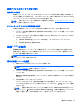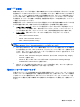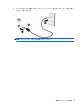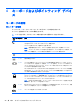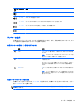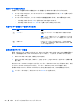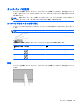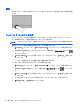HP Notebook Computer User Guide-Linux
4 キーボードおよびポインティング デバイ
ス
キーボードの使用
ホットキーの位置
ホットキーは、fn キーとファンクション キーのどれか 1 つとの組み合わせです。
ホットキーを使用するには、以下の操作を行います。
▲
fn キーを短く押し、次にホットキーの組み合わせの 2 番目のキーを短く押します。
ホットキーの組み合
わせ
説明
fn + f1 サスペンドを開始します。これによって、情報がシステム メモリに保存されます。ディスプレイと
その他のシステム コンポーネントはオフになり、節電されます
サスペンドを終了するには、電源ボタンを短く押します
注意: 情報の損失を防ぐために、サスペンドを開始する前に必ずデータを保存してください
注記: コンピューターがサスペンド状態のときに完全なロー バッテリ状態になった場合は、ハイ
バネーションが開始され、メモリに保存された情報がハードドライブに保存されます
fn + f2 画面の輝度を下げます
fn + f3 画面の輝度を上げます
fn + f4 システムに接続されているディスプレイ デバイス間で画面を切り替えます。たとえば、コンピュー
ターに外付けモニターを接続している場合は、fn + f4 キーを押すと、コンピューター本体のディス
プレイ、外付けモニターのディスプレイ、コンピューター本体と外付けモニターの両方のディスプ
レイのどれかに表示画面が切り替わります
ほとんどの外付けモニターは、外付け VGA ビデオ方式を使用してコンピューターからビデオ情報を
受け取ります。fn + f4 ホットキーでは、コンピューターからビデオ情報を受信している他のデバイ
スとの間でも表示画面を切り替えることができます
fn + f5 [QuickLock]のセキュリティ機能が起動します。[QuickLock]はオペレーティング システムの[ログ
オン]ウィンドウを表示して、情報を保護します。[ログオン]ウィンドウが表示されているときには、
オペレーティング システムのユーザー パスワードまたはオペレーティング システムの root パス
ワードが入力されるまでコンピューターにアクセスできません
注記: [QuickLock]を使用する前に、ユーザー パスワードまたは root パスワードを設定する必要
があります。詳しくは、ヘルプを参照してください
fn + f6 取り付けられているすべてのバッテリの残量についての情報を表示します。ディスプレイに、充電
中のバッテリが表示され、各バッテリの残量がレポートされます
fn + f7 スピーカーの音を消したり元に戻したりします
26
第 4 章 キーボードおよびポインティング デバイス